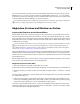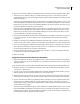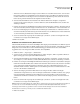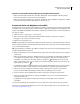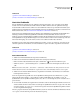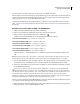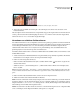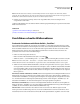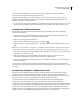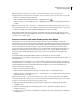Operation Manual
212
VERWENDEN VON PHOTOSHOP CS4
Farb- und Tonwertkorrekturen
Hinweis: Die Option „Früheren Wert verwenden“ wird automatisch aktiviert, wenn Sie Korrekturen an
Helligkeit/Kontrast bei Einstellungsebenen durchführen, die mit einer früheren Version von Photoshop erstellt wurden.
1 Führen Sie einen der folgenden Schritte durch:
• Klicken Sie im Korrekturbedienfeld auf das Symbol „Helligkeit/Kontrast“ .
• Wählen Sie „Ebene“ > „Neue Einstellungsebene“ > „Helligkeit/Kontrast“. Klicken Sie im Dialogfeld „Neue Ebene“
auf „OK“.
Hinweis: Sie können auch „Bild“ > „Korrekturen“ > „Helligkeit/Kontrast“ wählen. Beachten Sie dabei jedoch, dass bei
dieser Methode direkte Korrekturen an der Bildebene vorgenommen werden, wodurch Bildinformationen verloren gehen.
2 Ziehen Sie die Regler im Korrekturbedienfeld, um Helligkeit und Kontrast einzustellen.
Durch Ziehen nach links wird ein Wert verringert, durch Ziehen nach rechts erhöht. Die Zahl rechts neben den
jeweiligen Reglern gibt den Wert für Helligkeit bzw. Kontrast an. Der Wertebereich für die Helligkeit liegt bei -150 bis
+150 und -50 bis +100 für Kontrast.
Anpassen schwarzer und weißer Punkte mit der Auto-Option
Mit der Option „Auto“ bei Tonwertkorrektur und Gradationskurven sowie mit dem Befehl „Automatische
Farbtonkorrektur“ werden der Schwarzpunkt und Weißpunkt in einem Bild automatisch angepasst. Dabei wird ein
Teil der Tiefen und Lichter in jedem Kanal beschnitten und die hellsten und dunkelsten Pixel in jedem Farbkanal
werden reinem Weiß (255) und reinem Schwarz (0) zugeordnet. Die dazwischen liegenden Pixelwerte werden
proportional verteilt. So erhöht sich mit der Option „Auto“ und dem Befehl „Automatische Farbtonkorrektur“ der
Bildkontrast, da die Pixelwerte gestreckt werden. Weil mit der Option „Auto“ und dem Befehl „Automatische
Farbtonkorrektur“ jeder Farbkanal einzeln angepasst wird, kommt es unter Umständen zu Farbverlusten oder
Farbstichen.
In bestimmten Bildern mit durchschnittlicher Verteilung der Pixelwerte, bei denen eine einfache
Kontrastverbesserung erforderlich ist, führen die Option „Auto“ und der Befehl „Automatische Farbtonkorrektur“ zu
guten Ergebnissen.
Standardmäßig werden mit der Option „Auto“ und dem Befehl „Automatische Farbtonkorrektur“ die weißen und
schwarzen Pixel um 0,1 % beschnitten, d. h., die ersten 0,1 % jedes Bereichs werden beim Ermitteln der hellsten und
dunkelsten Bildpixel ignoriert. Die Standardeinstellungen für die Option „Auto“ können im Dialogfeld „Auto-
Farbkorrekturoptionen“ festgelegt werden.
1 Führen Sie einen der folgenden Schritte aus:
• Klicken Sie im Korrekturbedienfeld auf das Symbol „Tonwertkorrektur“ oder „Gradationskurven“.
• Wählen Sie „Ebene“ > „Neue Einstellungsebene“ > „Tonwertkorrektur“ oder „Gradationskurven“. Klicken Sie im
Dialogfeld „Neue Ebene“ auf „OK“.
Hinweis: Sie können „Bild“ > „Automatische Farbtonkorrektur“ wählen, um die Korrektur direkt auf die Bildebene
anzuwenden. Beachten Sie jedoch, dass bei dieser automatisch ablaufenden Methode Bildinformationen verloren gehen.
Die Optionen in den folgenden Schritten können nicht geändert werden.
2 Klicken Sie im Korrekturbedienfeld bei gedrückter Alt-Taste (Windows) bzw. Wahltaste (Mac OS) auf die
Schaltfläche „Auto“.
3 Aktivieren Sie im Dialogfeld „Auto-Farbkorrekturoptionen“ unter „Algorithmen“ die Option „Kontrast
kanalweise verbessern“.
4 Legen Sie fest, wie stark die Tiefen- und Lichterwerte beschnitten werden sollen, und wählen Sie die Zielfarbe für
die Mitteltöne aus.